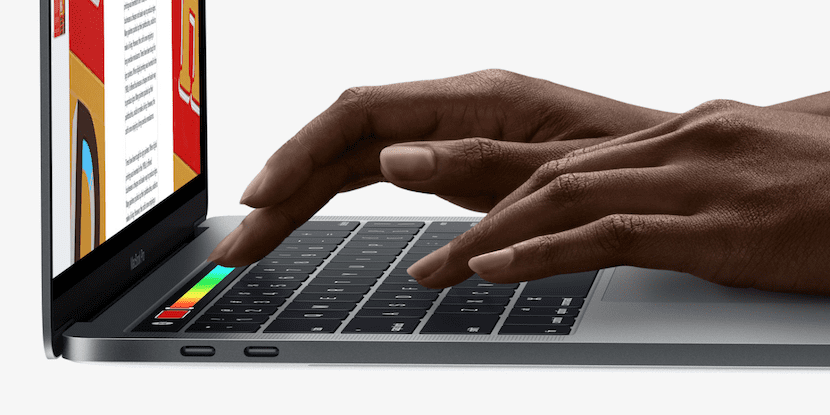
A principios de esta semana los primeros afortunados que reservaron los nuevos modelos de MacBook Pro con Touch Bar ya están recibiendo estos nuevos modelos y poco a poco vamos teniendo más información relacionada con estos dispositivos que se presentaron el pasado 27 de octubre. Los chicos de iFixit ya han desmontado por completo el modelo de 13 pulgadas, donde podemos ver como la tema de reemplazar el SSD es misión imposible al igual que la RAM y no digamos el Touch Bar. Realizar una captura de la pantalla de nuestro Mac es un proceso muy sencillo, ya que tan solo tenemos que pulsar la combinación de teclas CMD (⌘) + Shift (⇧) + 3.
Pero estos nuevos modelos nos traen una pantalla adicional, el Touch Bar y el contenido que se muestra en esta pantalla OLED no se muestra cada vez que realizamos una captura de pantalla. Pero Apple es consciente de que los usuarios pueden necesitar en algún momento realizar una captura de la misma y con la beta 3 de macOS Sierra 10.12.2 ya ofrece esta posibilidad.
Realizar una captura de pantalla del Touch Bar
Para poder realizar una captura de pantalla del Touch Bar tenemos que pulsar de forma conjunta la combinación de teclas Shift (⇧) + CMD (⌘) + 6, de esta forma todo lo que se esté mostrando en el Touch Bar se guardará en un archivo en el escritorio de nuestro Mac.
Realizar una captura de pantalla del Touch Bar al portapapeles
Si queremos utilizar rápidamente la captura para compartirla o añadirla a algún documento, podemos realizar una captura para que directamente se copie en el portapapeles y para ello procederemos de la siguiente forma: Control + Shift (⇧) + CMD (⌘) + 6. A continuación nos dirigirmos hasta la aplicación donde queremos utilizar el contenido que hemos copiado y pulsamos en Pegar o utilizamos la combinación de teclas Control + V. De momento esta opción únicamente está disponible en la beta 3 de macOS Sierra, versión que no debería tardar mucho Apple en lanzarla de forma oficial.